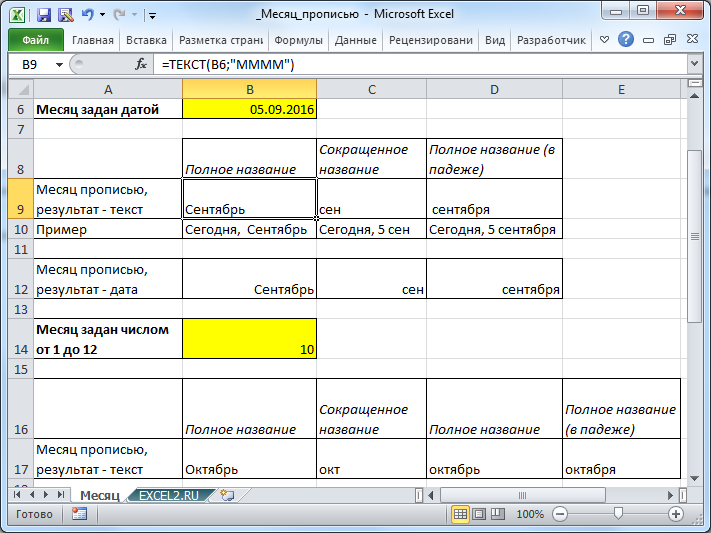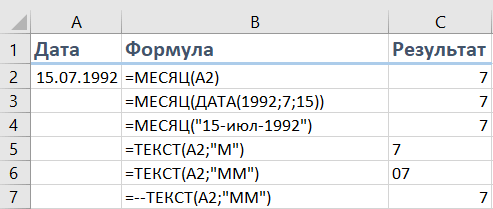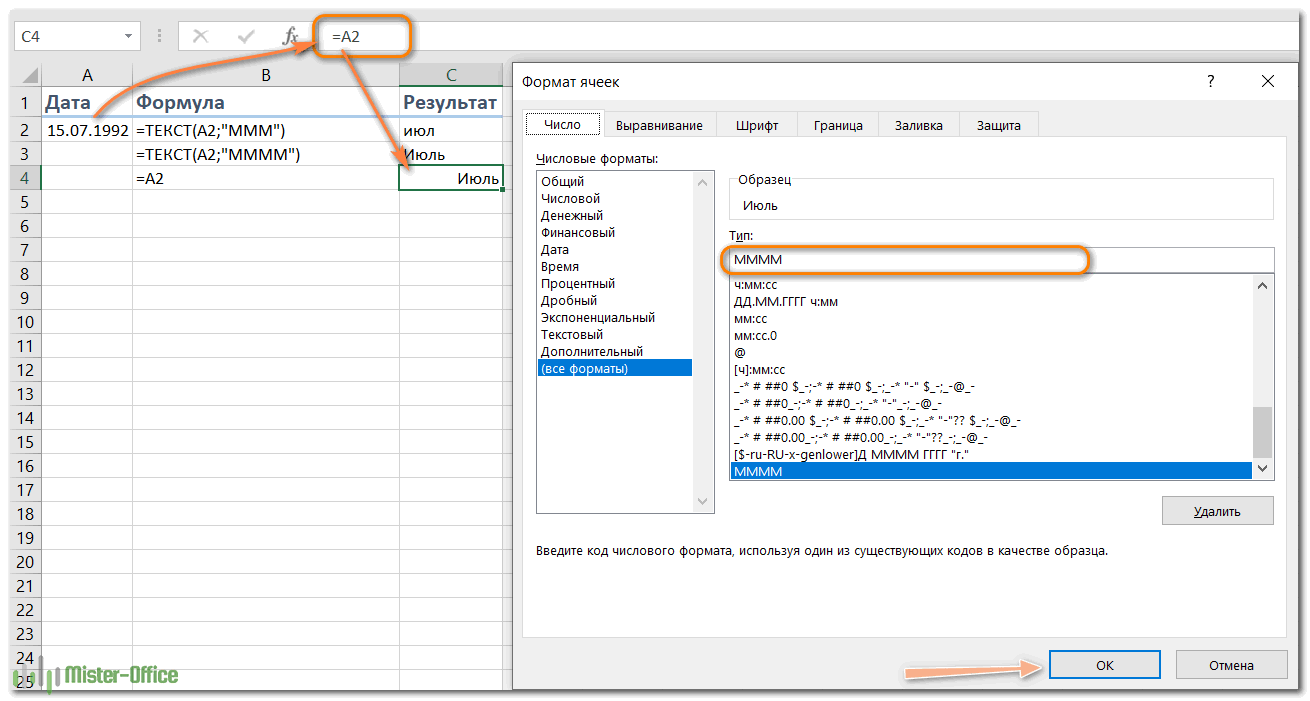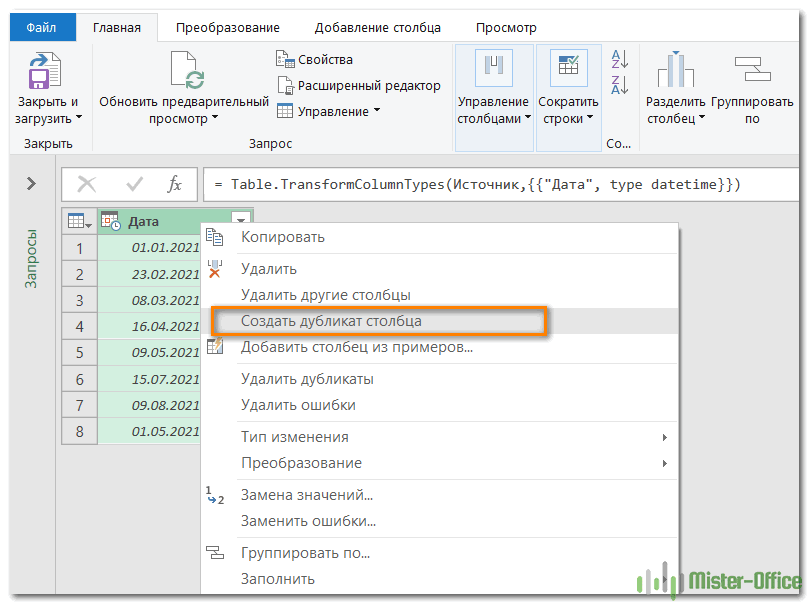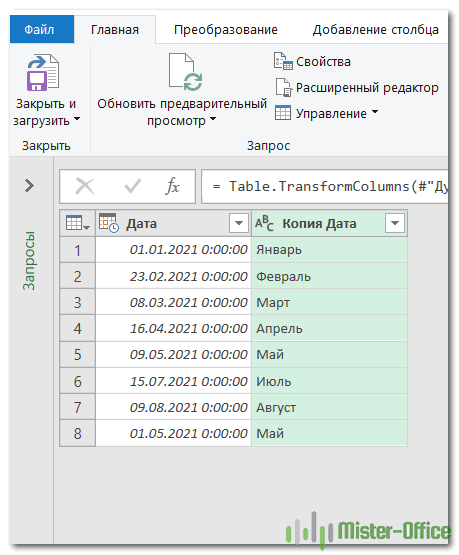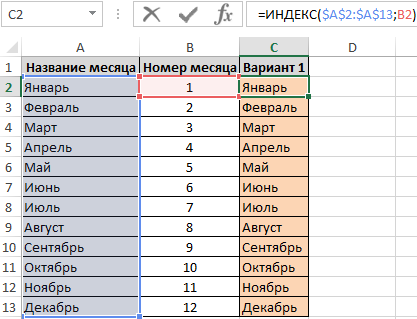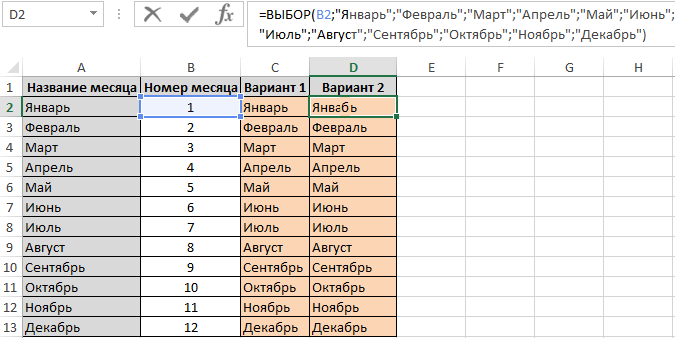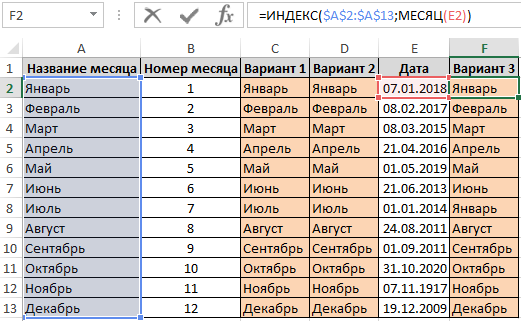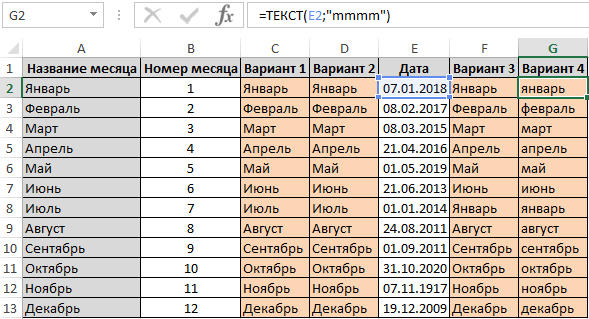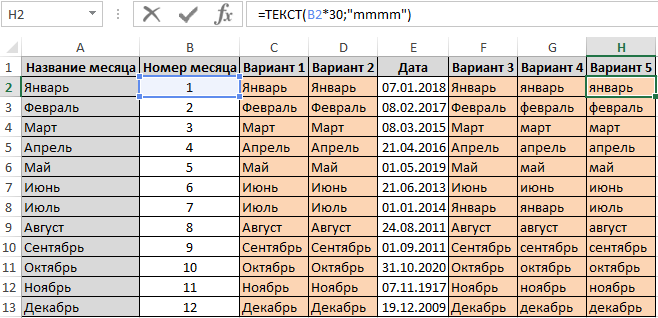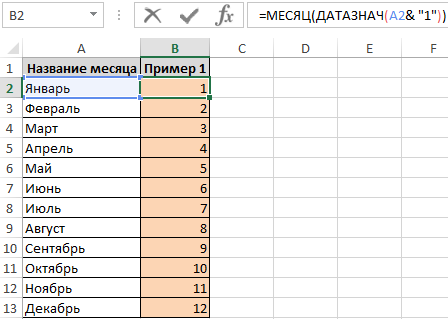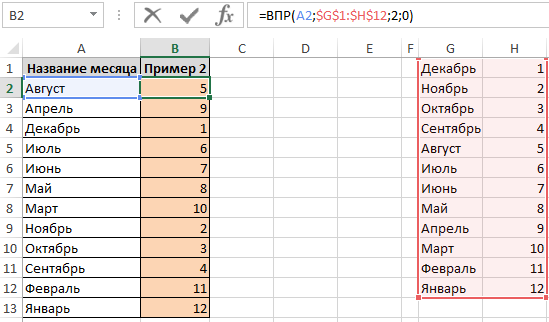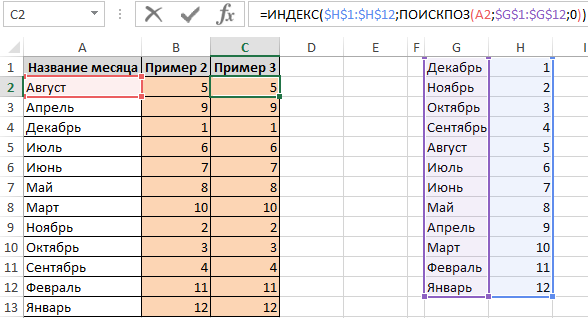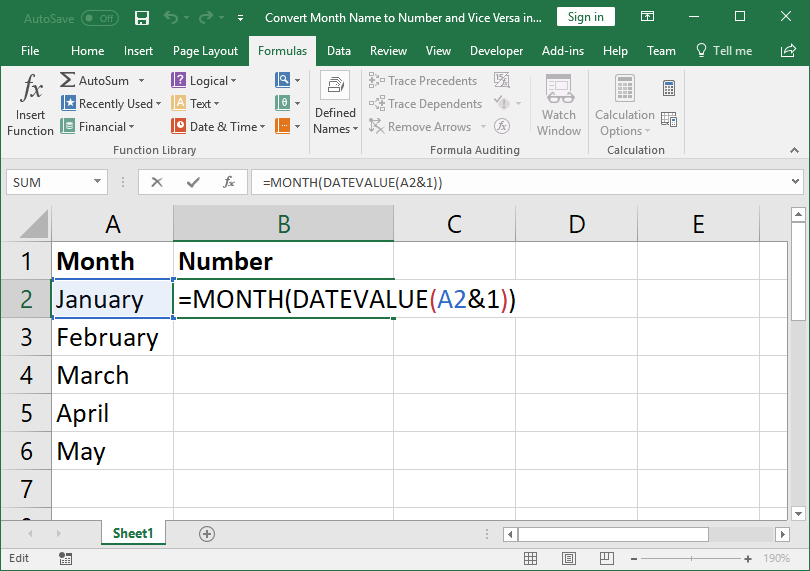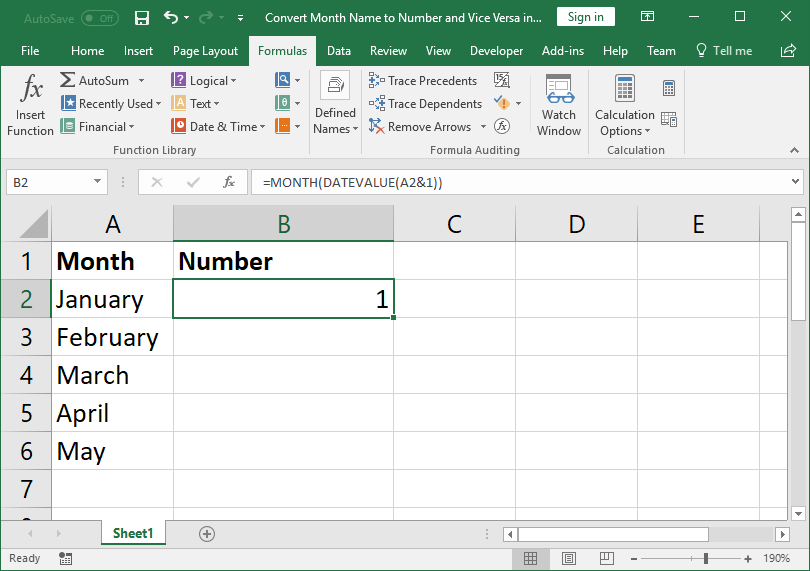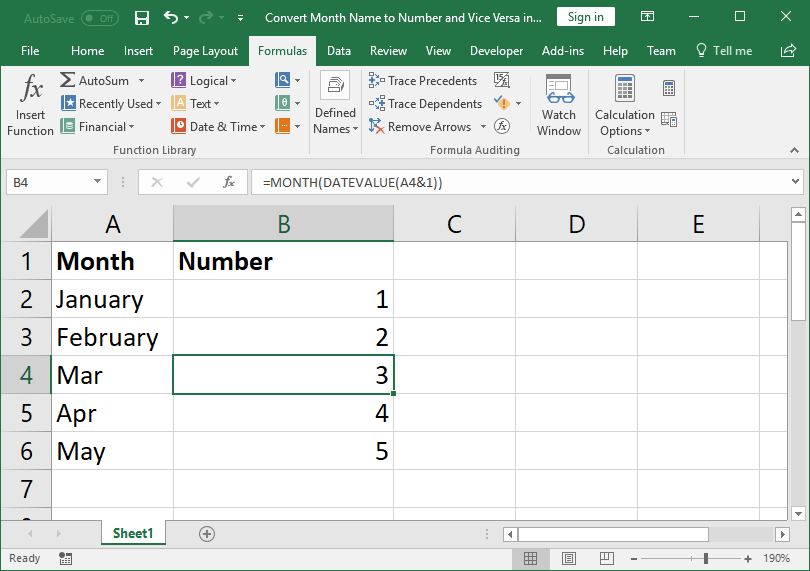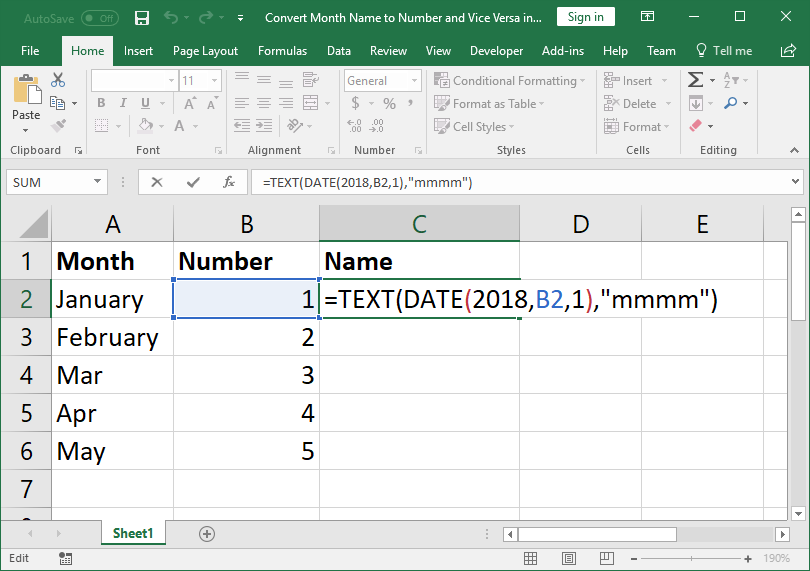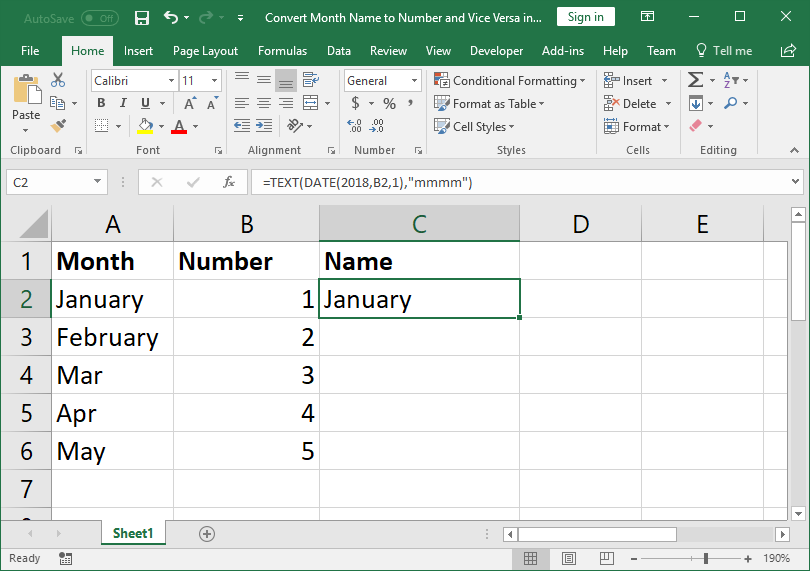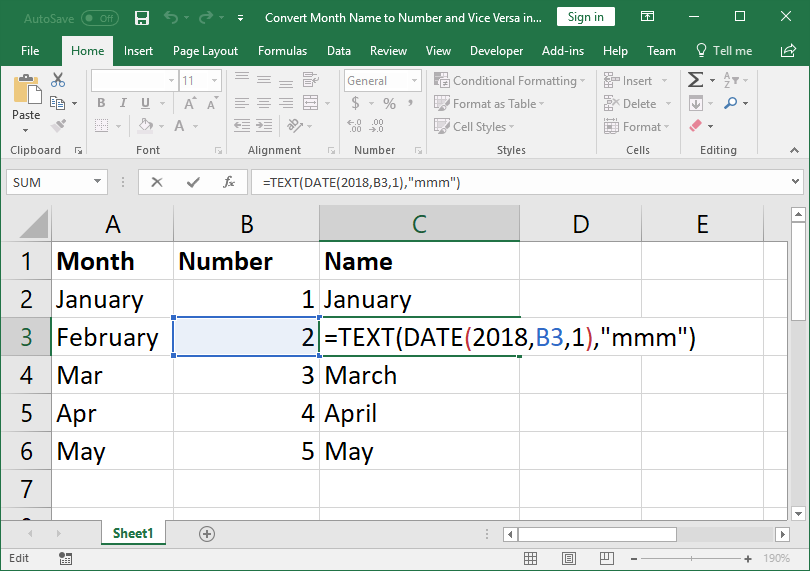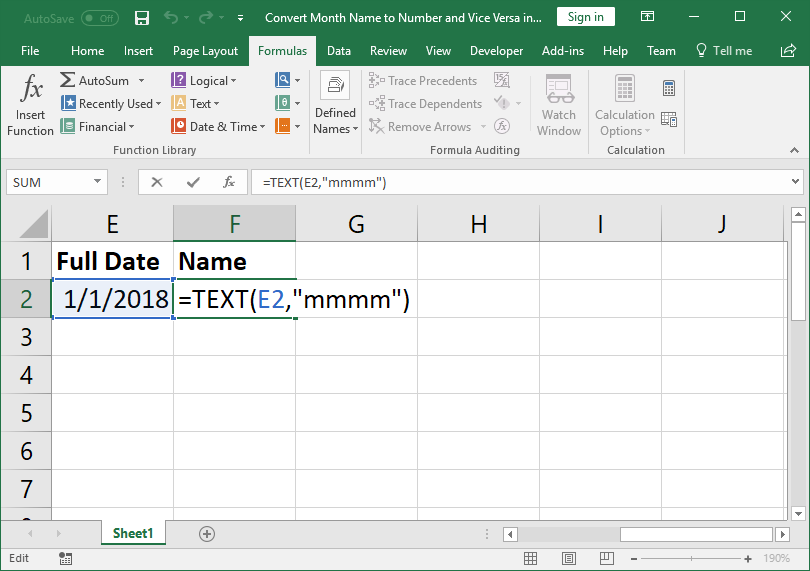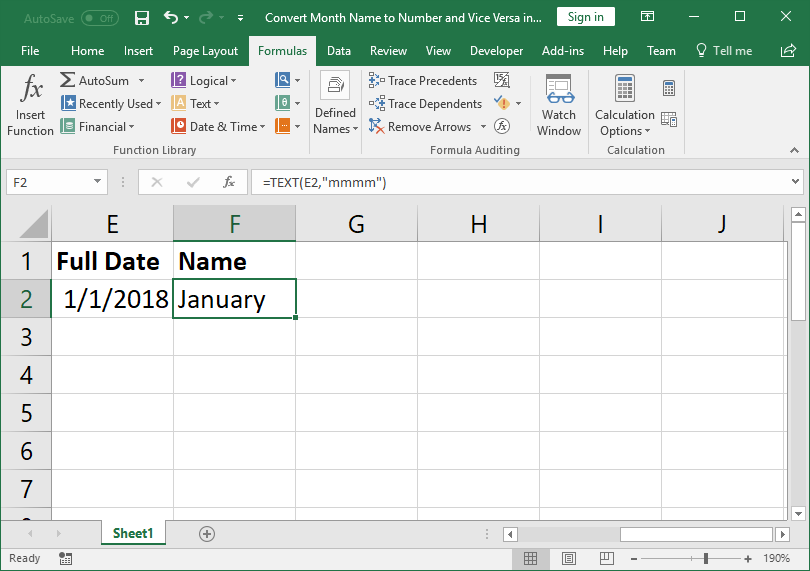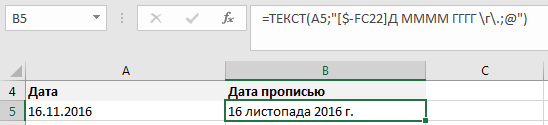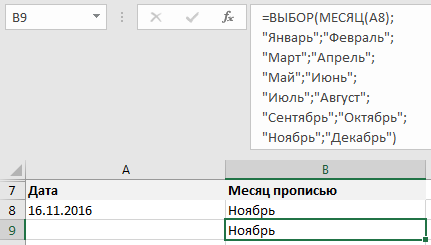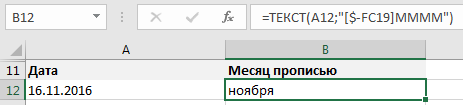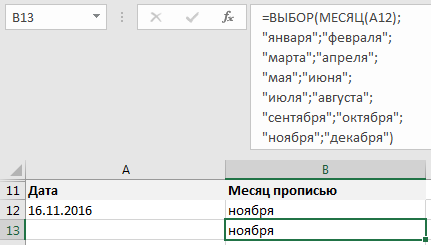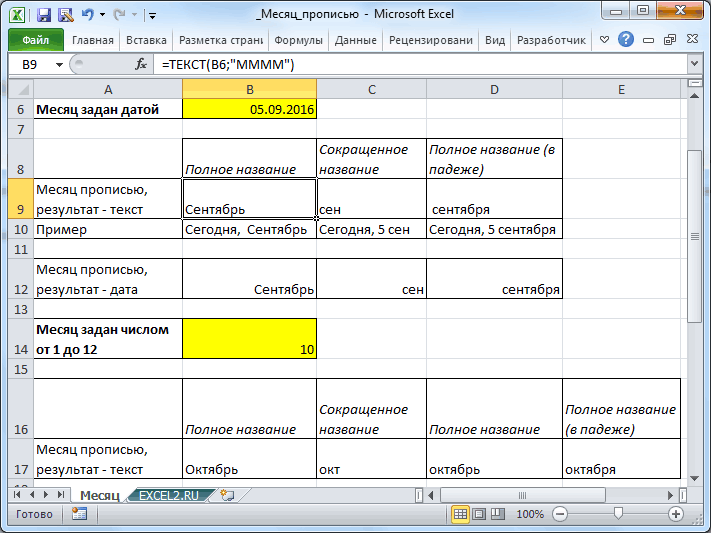Если в ячейке содержится дата или номер месяца, то с помощью формул или Формата ячейки можно вывести название месяца. Также решим обратную задачу: из текстового значения названия месяца получим его номер.
Пусть в ячейке В6 содердится дата 05.09.2016
С помощью формулы =ТЕКСТ(B6;»ММММ») можно вывести полное название месяца с заглавной буквы в именительном падеже, Сентябрь . Чтобы вывести название со строчной буквы используйте функцию СТРОЧН() .
Примечание : Результат предыдущей формулы — текстовое значение. Если нужно, чтобы в ячейке была дата, то используйте Формат ячеек (нажмите сочетание клавиш CTRL+1 ). О форматах даты подробнее можно прочитать в статье Пользовательский формат ДАТЫ и ВРЕМЕНИ в MS EXCEL
Формула =ТЕКСТ(B6;»МММ») выведет сокращенное название месяца (3 буквы).
Особый формат =ТЕКСТ(B6;»[$-FC19] ММММ») выведет полное название месяца с учетом склонения, т.е. сентября . Этот формат удобен для вывода фраз, например, Сегодня 1 сентября , но может работать не на всех компьютерах.
Если месяц задан числом от 1 до 12, то полное название можно вывести с помощью формулы =ТЕКСТ(ДАТА(;B14;1);»ММММ») . Название со склонением можно вывести с помощью формулы =ВЫБОР(B14;»января»;»февраля»;»марта»;»апреля»;»мая»;»июня»;»июля»;»августа»;»сентября»;»октября»;»ноября»;»декабря») .
Если требуется решить обратную задачу, то есть, имея название месяца, получить его номер, то используйте формулу =МЕСЯЦ(ДАТАЗНАЧ(1&B21&2011))
Название месяца должно быть в именительном падеже и без опечаток.
Для наглядности можно составить перечень месяцев с их номерами и с помощью функции ВПР() выбирать название месяца по его номеру (см. файл примера ).
О написании месяца на английском языке см. статью https://excel2.ru/articles/nazvanie-mesiatsa-na-angliiskom-iazyke-v-ms-excel
Skip to content
На примерах мы покажем, как получить месяц из даты в таблицах Excel, преобразовать число в его название и наоборот, а также многое другое.
Думаю, вы уже знаете, что дата в Excel хранится в виде порядковых чисел. Поэтому в явном виде в ней нельзя увидеть ни день, ни месяц, ни год. Тем не менее, очень часто работать с ними по отдельности крайне необходимо. Сейчас мы рассмотрим, как выделить месяц из даты в виде числа или текста.
В этом руководстве вы узнаете:
- Функция МЕСЯЦ
- Номер месяца — по дате
- Извлекаем название месяца из даты
- Получаем месяц прописью при помощи форматирования
- Как гибко настроить имя месяца при помощи формул
- Как название месяца превратить в число
- Использование Power Query
Функция МЕСЯЦ в Excel – синтаксис и использование
Microsoft Excel предоставляет специальную функцию МЕСЯЦ() для извлечения месяца из даты. Она возвращает его порядковый номер в диапазоне от 1 (январь) до 12 (декабрь).
Функцию МЕСЯЦ() можно использовать во всех версиях Excel, и ее синтаксис настолько прост, насколько это возможно:
МЕСЯЦ(дата)
Для корректной работы этой функции аргумент следует вводить с помощью функции ДАТА(год; месяц; день). Либо ссылаться на ячейку, в которой она корректно записана.
Например, формула =МЕСЯЦ(ДАТА(2021;2;5)) возвращает 2, поскольку ДАТА представляет 5 февраля 2021 года.
Формула =МЕСЯЦ(«1-Мар-2020») также работает нормально. Дело в том, что если вы введете такой текст в ячейку, то Excel сразу же распознает его как дату. То же самое происходит и в формуле.
На практике гораздо удобнее ссылаться на ячейку с датой или возвращать ее какой-либо другой функцией, чем прописывать прямо в формуле. Например:
=МЕСЯЦ(A1) — возвращает месяц из ячейки A1.
=МЕСЯЦ(СЕГОДНЯ()) — возвращает номер текущего месяца.
На первый взгляд функция МЕСЯЦ() в Excel может показаться простой. Но просмотрите приведенные ниже примеры, и вы удивитесь, узнав, сколько полезных вещей она может делать.
Как определить номер месяца по дате в Excel
Есть несколько способов перевести дату в месяц. Какой из них выбрать, зависит от того, какого именно результата вы пытаетесь достичь.
- Функция МЕСЯЦ() – определить номер месяца из даты.
Это наиболее очевидный и простой способ. Например:
- =МЕСЯЦ(A2) – возвращает месяц из даты в ячейке A2.
- =МЕСЯЦ(ДАТА(2020,7,15)) – возвращает число 7, соответствующее июлю.
- =МЕСЯЦ(«15-Апр-2020») – очевидно, возвращает число.
2. Функция ТЕКСТ() – вывести месяц в виде текстовой строки.
Альтернативный способ получить номер месяца из даты Excel — использовать функцию ТЕКСТ:
- =ТЕКСТ(A2; «м») — возвращает номер без нуля в начале, от 1 до12.
- =ТЕКСТ(A2;»мм») — возвращает номер всегда из двух цифр, от 01 до 12.
Будьте очень внимательны при использовании текстовых функций, потому что они всегда возвращают порядковые номера месяцев в виде текстовых значений. И если вы планируете выполнить какие-то дальнейшие вычисления или использовать полученные числа в других формулах, вам лучше придерживаться функции МЕСЯЦ().
Или же при помощи несложного математического действия преобразуйте текст в число:
=—ТЕКСТ(A2; «м»)
На следующем скриншоте показаны результаты всех приведенных выше формул. Обратите внимание на выравнивание по правому краю чисел, возвращаемых функцией МЕСЯЦ() (ячейки C2 и C3), в отличие от выравнивания по левому краю текстовых значений, возвращаемых функциями ТЕКСТ (ячейки C5 и C6).
Как получить название месяца из даты
Если вы хотите видеть название месяца, а не число, вы снова используете функцию ТЕКСТ, но с другим шаблоном формата:
- =ТЕКСТ(A2;»МММ») — возвращает сокращенное трёхбуквенное название, с «янв» по «дек».
- =ТЕКСТ(A2;»ММММ») — выводит полное название, с января по декабрь.
Если вы на просто хотите вывести название месяца вместо полной даты, тогда вам не нужны никакие формулы.
Выберите ячейку с датой, нажмите Ctrl + 1, чтобы открыть диалоговое окно «Формат ячеек». На вкладке «Число» выберите «Все форматы» и введите «МММ» или «ММММ» в поле «Тип», чтобы отобразить сокращенное или полное название соответственно. В этом случае ваши данные останутся полностью функциональными датами Excel, которые вы можете использовать в расчетах и других формулах. Дополнительные сведения об изменении формата см. в статье Создание пользовательского формата даты в Excel.
Автоматическое заполнение.
После того как вы отформатировали столбец значений даты в длинном формате, показанном выше, вы сможете вывести месяц в виде текстового значения, используя автоматическое заполнение.
Начните вводить несколько названий месяца в столбце рядом с отформатированными датами.
Excel угадает закономерность и выведет предлагаемое заполнение в светло-сером цвете. Вы можете нажать Enter, чтобы принять эти значения.
Таким образом, названия месяцев будут существовать как текстовые значения, а не только отформатированные даты.
Как преобразовать номер месяца в его название.
Использование форматирования
Предположим, у вас есть список чисел (от 1 до 12) на листе Excel, который вы хотите конвертировать в названия месяцев. Для этого можно использовать любую из следующих формул:
- Чтобы вернуть сокращенное название (янв – дек):
=ТЕКСТ(A2*28;»МММ»)
=ТЕКСТ(ДАТА(2020;A4;1);»МММ»)
- Чтобы вернуть полное имя (январь – декабрь):
=ТЕКСТ(A2*28;»ММММ»)
=ТЕКСТ(ДАТА(2020;A4;1);»ММММ»)
Во всех приведенных выше формулах A2 – это ячейка с номером. И единственная реальная разница между формулами – это код формата:
- «МММ» — трехбуквенное сокращение, например янв – дек,
- «ММММ» — название полностью.
3. Чтобы вернуть только первую букву:
=ТЕКСТ(ДАТА(2020;A4;1);»МММММ»)
- «МММММ» — только первая буква названия.
Как работают эти формулы?
Excel считает число 1 днем 1 января 1900 года. Умножая 1, 2, 3 и т. д. на 28, вы получаете дни 28, 56, 84, и т. д. 1900 года, то есть какое-то число в январе, феврале, марте и т. д. Код формата «МММ» или «ММММ» выводит название месяца. А год для нас здесь совсем не важен.
Вторая же формула просто создает дату первого числа соответствующего месяца 2020 года.
Более гибкий способ – функции ВЫБОР, ИНДЕКС или ПЕРЕКЛЮЧ.
Для максимальной гибкости вы можете создавать свои собственные наименования с помощью функции ВЫБОР следующим образом:
=ВЫБОР(МЕСЯЦ(A3);»янв»;»фев»;»мар»;»апр»;»май»;»июн»;»июл»;»авг»;»сен»;»окт»;»ноя»;»дек»)
Введите названия месяцев, которые вы хотите вернуть (настроенные по желанию) как значения в функции ВЫБОР, после первого аргумента, который вводится как МЕСЯЦ([дата]). Функция МЕСЯЦ() извлечет номер (число от 1 до 12), и ВЫБОР будет использовать его для возврата n-го значения в списке.
Использование ВЫБОР – это более громоздкая формула. Но это более гибкое решение, поскольку позволяет вывести как результат любые значения, которые вы пожелаете (т.е. вы можете использовать значения, которые являются настраиваемыми, сокращенными, не сокращенными, в другом падеже, на другом языке).
Вот, например:
=ВЫБОР(МЕСЯЦ(A4);»январь»;»февраль»;»Март»;»апрель»;»май»;»июнь»;»июль»;»август»;»сентябрь»;»октябрь»;»ноябрь»;»декабрь»)
Еще один интересный вариант – использование функции ИНДЕКС. Вновь у нас в качестве аргумента используется массив названий, которых мы можем настраивать так, как будет необходимо.
=ИНДЕКС({«январь»;»февраль»;»Март»;»апрель»;»май»;»июнь»;»июль»;»август»;»сентябрь»;»октябрь»;»ноябрь»;»декабрь»};МЕСЯЦ(A7))
А второй аргумент – это порядковый номер месяца. Его можно указать явным образом либо получить функцией МЕСЯЦ(). Из массива будет извлечено значение, порядковый номер которого мы указали.
И, наконец, третий вариант – функция ПЕРЕКЛЮЧ. Вновь извлекаем порядковый номер как числовое значение от 1 до 12.
А затем пишем вот такую формулу:
=ПЕРЕКЛЮЧ(МЕСЯЦ(A3);1;»янв»;2;»фев»;3;»мар»;4;»апр»;5;»май»;6;»июн»;7;»июл»;8;»авг»;9;»сен»;10;»окт»;11;»ноя»;12;»дек»)
Как видите, здесь тоже каждому числу соответствует определённое значение. Его мы и выводим в столбце B.
Как преобразовать название месяца в число
Теперь рассмотрим противоположную по логике задачу. Существуют две функции Excel, которые могут помочь вам преобразовать названия месяцев в числа – ДАТАЗНАЧ() и МЕСЯЦ(). Функция Excel ДАТАЗНАЧ() преобразует дату, сохраненную в виде текста, в порядковый номер, который Microsoft Excel распознает как дату. Затем функция МЕСЯЦ() извлекает из неё номер месяца.
Полная формула выглядит следующим образом:
=МЕСЯЦ(ДАТАЗНАЧ(«1-«&A2))
Где A2 – это ячейка, содержащая название месяца, которое вы хотите превратить в число.
Конструкция
«1-«&
добавляется к значению ячейки, чтобы дать понять Экселю, что это дата. Иначе говоря, если вы в ячейку руками введёте, к примеру,
1-февраль
или
1-фев
то программа определит вашу информацию как 1 февраля текущего года, дополнит недостающее содержимое в ячейке и применит формат даты для её отображения.
То же самое происходит и в формуле ДАТАЗНАЧ, когда мы к единице дописываем имя месяца с дефисом. Единственное важное условие здесь – нужно использовать именительный падеж, как это принято по умолчанию в Windows.
Однако, достаточно даже первых трёх букв месяца, чтобы не заморачиваться с падежами 😊.
Так тоже работает.
Использование Power Query.
Надстройка Excel Power Query может помочь вам перевести дату в месяц и извлекать его номер или название.
Итак, у нас есть список дат и нужно вытащить из них месяц.
- Прежде всего, преобразуйте ваши данные в таблицу.
- После этого выберите любую из ячеек в таблице и перейдите на вкладку «Данные».
- Нажмите кнопку «Из таблицы».
Ваша таблица будет загружена в Power Query.
Здесь у вас есть два варианта действий: либо добавить новый столбец, в который будет записан нужный результат, либо сразу преобразовать ваши даты. Пропустите следующие два шага, если вы просто хотите преобразовать дату в месяц без добавления нового столбца.
- Кликните правой кнопкой мыши заголовок столбца.
- Нажмите «Создать дубликат».
- Кликните по заголовку нужного столбца правой кнопкой мыши.
- Перейдите Преобразование ➜ Месяц ➜ Название месяца.
- Ваши даты тут же будут преобразованы, как на скриншоте ниже.
- Еще одна вещь, которую имеет смысл сделать: щелкните правой кнопкой мыши заголовок столбца и переименуйте его в «Месяц».
- Теперь нажмите «Закрыть и загрузить», и ваши данные будут перенесены в рабочий лист.
Плюсы —
Ваши исходные данные ни при каком раскладе не пострадают.
Минусы —
У вас должен быть установлен Power Query в вашей версии Excel. Название месяца будет полным, в именительном падеже.
Вот основные способы, как можно в Excel вывести месяц из даты. Надеюсь, эти советы были вам полезны.
 Как перевести время в число — В статье рассмотрены различные способы преобразования времени в десятичное число в Excel. Вы найдете множество формул для преобразования времени в часы, минуты или секунды. Поскольку Microsoft Excel использует числовую систему для работы с временем, вы можете…
Как перевести время в число — В статье рассмотрены различные способы преобразования времени в десятичное число в Excel. Вы найдете множество формул для преобразования времени в часы, минуты или секунды. Поскольку Microsoft Excel использует числовую систему для работы с временем, вы можете…  Формат времени в Excel — Вы узнаете об особенностях формата времени Excel, как записать его в часах, минутах или секундах, как перевести в число или текст, а также о том, как добавить время с помощью…
Формат времени в Excel — Вы узнаете об особенностях формата времени Excel, как записать его в часах, минутах или секундах, как перевести в число или текст, а также о том, как добавить время с помощью…  Как быстро вставить сегодняшнюю дату в Excel? — Это руководство показывает различные способы ввода дат в Excel. Узнайте, как вставить сегодняшнюю дату и время в виде статической метки времени или динамических значений, как автоматически заполнять столбец или строку…
Как быстро вставить сегодняшнюю дату в Excel? — Это руководство показывает различные способы ввода дат в Excel. Узнайте, как вставить сегодняшнюю дату и время в виде статической метки времени или динамических значений, как автоматически заполнять столбец или строку…  Количество рабочих дней между двумя датами в Excel — Довольно распространенная задача: определить количество рабочих дней в период между двумя датами – это частный случай расчета числа дней, который мы уже рассматривали ранее. Тем не менее, в Excel для…
Количество рабочих дней между двумя датами в Excel — Довольно распространенная задача: определить количество рабочих дней в период между двумя датами – это частный случай расчета числа дней, который мы уже рассматривали ранее. Тем не менее, в Excel для…
|
Всем добрый день. |
|
|
=ТЕКСТ(A1;»ММММ») |
|
|
vikttur Пользователь Сообщений: 47199 |
Саша, забыл дописать «и т.д.» |
|
Gracia mille :)) В смысле, большое спасибо. |
|
|
здравствуйте, не подскажете:столбец А-количество упавших камней с неба: 2; 4;1;5;3 и т.д. Столбец В-дата когда это происходило. Вопрос как отобразить название месяца и количество камней упавших с небес за этот месяц. |
|
|
В соседнем столбце ввести формулу для получения месяца, потом сводная. http://www.planetaexcel.ru/forum.php?thread_id=8735 |
|
|
Для сводной доп столбец не нужен. lliyxtyhropt@mail.ru читайте справку по СУММПРОИЗВ() |
|
|
англоязычная версия Excel 2007. |
|
|
vikttur Пользователь Сообщений: 47199 |
Потому что для определения месяца в русскоязычной версии (03.янв.01 — не китайский же?) — ММ. mm — минуты |
|
Kladez Пользователь Сообщений: 160 |
Вернуть текстовое значение месяца, из ДАТЫ в формате 01.01.2012, можно с помощью ВПР и МЕСЯЦ. МЕСЯЦ возвращает число месяца (1-12) из даты 01.01.2012. Далее, полученное число обрабатывает ВПР, для этого создаем доп список, 1-январь, 2-февраль, и Т.Д. Итоговая формула =ВПР(МЕСЯЦ(A2);$D$1:$E$13;2;0) |
|
Serge Пользователь Сообщений: 11308 |
На мой взгляд так проще |
|
vikttur Пользователь Сообщений: 47199 |
версия англ.яз. P.S.: спасибо, через ВПР/vlookup мы умеем) это доп.шаги. по инструкции должно быть как я писала ранее — в 1 формулу. надо понять причину. |
|
marijasha Пользователь Сообщений: 1 |
предыдущее сообщение, естественно, мое.. |
|
Hugo Пользователь Сообщений: 23257 |
Eng. Excel, локаль русская: =TEXT(A2,»MMM») |
|
Hugo Пользователь Сообщений: 23257 |
#16 30.08.2012 11:04:49 А если соотв. =TEXT(A2,»mmmm») или =TEXT(A2,»MMMM»), то January |
Функции и формулы для преобразования номера в название месяца
Время от времени возникает необходимость изменить порядковый номер месяца на название и наоборот (например, 3 на «Март» или «Октябрь» на 10).
Сначала рассмотрим, каким способом изменить номер месяца его название. А после речь пойдет о том, как выполнить обратный процесс, то есть изменить название на соответствующий ему порядковый номер.
Изменение порядкового номера месяца на его название в Excel
Первый способ, который пришел мне на ум, это просто составить список ячеек с последовательными названиями месяцев, а затем использовать функцию:
=ИНДЕКС($A$2:$A$13;B2)
где $A$2:$A$13 – это, конечно, диапазон с названиями месяцев, а B2 — ячейка с порядковым номером в году, для которого мы ищем его название.
По схожему принципу с функцией ИНДЕКС работает другая функция, которую вы можете использовать — ВЫБОР. Разница состоит в том, что она не использует ячейки листа, в которых хранятся названия месяцев. Названия месяцев просто даем в качестве аргумента функции.
Функция ВЫБОР принимает в качестве аргументов номер индекса (который определяет какой из элементов в списке значений вернуть в качестве результата) и список значений. Интересующиеся подробностями, конечно же, могут скачать файл с примерами.
Если в качестве списка значений указать названия месяцев (по очередности), а в качестве индекса — ячейку с номером месяца, то функция вернет соответствующее ему название для каждого заданного числа.
Вариант2 автономный и более удобный для использования формулы на разных листах или рабочих книга без применения внешних ссылок.
Примеры как получить название месяца из даты в Excel
Подобно тому как показано выше, в случае, когда необходимо «вытянуть» название месяца из даты, необходимо воспользоваться помощью функции МЕСЯЦ.
Если у вас есть список с датами и нужно «вытянуть» из них название месяцев, то функция ИНДЕКС в приведенном выше виде выдаст ошибку. Если вы хотите, чтобы формула работала правильно, необходимо при помощи функции МЕСЯЦ «вытянуть» номер месяца из ячейки с датой. Формула будет выглядеть следующим образом:
=ИНДЕКС($A$2:$A$13;МЕСЯЦ(E2))
Еще один способ (возможно, самый удобный) — использовать функцию ТЕКСТ (все, что делает функция ТЕКСТ, это преобразует числовое значение в текст с соответствующим форматированием).
Если у вас есть список с датами и нужно «вытянуть» из них название месяцев, просто введите:
=ТЕКСТ(E2;»mmmm»)
где E2 – это, конечно, ячейка с датой.
Если вы работаете только с числами (1-12), функция в приведенной выше форме будет работать неправильно. Вы должны помнить, что число 1 для Excelя это 1 января 1900 года, число 2 — 2 января 1900 года и так далее. Это все тот же месяц — январь. Поэтому ТЕКСТ(E2;»ММММ») возвращает «Январь» для каждого номера месяца.
Однако вы можете легко изменить последовательные числа на номера месяцев. Например, вы можете умножить каждое число на среднее количество дней в месяце (30).
Формула функции:
=ТЕКСТ(B2*30;»mmmm»)
будет работать правильно, и в качестве результата вернет названия месяцев.
Как преобразовать название месяца в порядковый номер
Теперь будем преобразовывать обратно – имя месяца в соответствующий ему порядковый номер в году.
Пример1. Формула первая:
=МЕСЯЦ(ДАТАЗНАЧ(A2&»1″))
Значение Декабрь1 Excel автоматически преобразует в дату дек.01. Далее функция ДАТАЗНАЧ преобразует дату в число после с помощью функции МЕСЯЦ мы получаем порядковый номер в году для текущего названия месяца. По сути формулу можно упростить:
=МЕСЯЦ(A2&»1″)
Пример2. Формула вторая:
=ВПР(A2;$G$1:$H$12;2;0)
Пример3. Формула третья:
Наиболее оптимальным вариантом является лаконичная формула =МЕСЯЦ(A2&»1″). В ней не нужно резервировать названия месяцев и присваивать им соответственные порядковые номера. К тому же в ней используется всего лишь одна функция.
Содержание:
- Получение названия месяца по дате
- Пользовательское форматирование
- ТЕКСТ Функция
- ВЫБРАТЬ функцию
- Использование Power Query
Excel позволяет форматировать даты разными способами. Вы можете выбрать отображение даты в коротком или длинном формате даты.
Вы также можете отображать только номер дня, название месяца или год с заданной даты.
В этом коротком руководстве по Excel я покажу вам несколько простых способов получить название месяца по дате в Excel.
Итак, приступим!
Получение названия месяца по дате
Есть несколько разных способов получить ежемесячный отчет с даты в Excel.
Выбранный вами метод будет зависеть от того, как вы хотите получить результат (т.е. хотите ли вы его в виде текстовой строки или иметь полную дату, но отображать только название месяца)
Давайте посмотрим на несколько способов сделать это, которые вы можете использовать в разных сценариях.
Пользовательское форматирование
Использование произвольного форматирования чисел для получения названия месяца — лучший метод из всех, рассмотренных в этом руководстве.
Это потому, что это не меняет основную дату. Он только изменяет способ отображения даты в ячейке, то есть показывает только название месяца с даты.
Преимущество использования этого метода заключается в том, что вы по-прежнему можете использовать дату в расчетах.
Предположим, у вас есть даты, показанные ниже, и вы хотите отображать только название месяца, а не всю дату.

Ниже приведены шаги для этого:
- Выделите все ячейки с датами, для которых вы хотите отображать название месяца.
- Перейдите на вкладку «Главная»
- В группе «Номер» щелкните значок средства запуска диалогового окна (или вы можете использовать сочетание клавиш Ctrl +1). Откроется диалоговое окно Формат ячеек.
- В параметрах категории нажмите Пользовательский
- В поле типа введите — ‘мммм‘. вы должны увидеть одно из названий месяцев в окне предварительного просмотра образца.
- Нажмите ОК.
Вышеупомянутые шаги преобразуют все даты в их соответствующие полные названия месяцев (как показано ниже).

Как я уже упоминал, этот метод хорош тем, что даже если вы видите названия месяцев в ячейке, базовое значение по-прежнему является датой (что означает, что базовое значение по-прежнему является числом, представляющим дату).
Итак, если вы хотите использовать эти даты в расчетах, вы можете легко это сделать.
Вы также можете использовать настраиваемое форматирование чисел, чтобы по-разному отображать название месяца или значение месяца. Для этого вам нужно будет указать правильный код для пользовательского форматирования чисел, чтобы отображалось название месяца.
Ниже приведены различные коды месяцев, которые вы можете использовать:
- м — это покажет номер месяца. Например, дата в январе будет отображаться как 1, дата в феврале — как 2 и т. Д.
- мм — это также покажет номер месяца, но также обеспечит отображение двух цифр. Например, дата в январе будет отображаться как 01, дата в феврале — как 02, а дата в ноябре — как 11.
- М-м-м — это отобразит название месяца в виде трехбуквенного кода. Например, дата в январе будет отображаться как январь, дата в августе — как август и т. Д.
- мммм — это вариант, который мы использовали в приведенном выше примере, и он будет показывать полное название месяца
- ммммм — эта опция показывает только первый алфавит названия месяца. Например, январь отображается как J, а февраль — как F и так далее. Я никогда не видел, чтобы это использовалось, потому что это сбивает с толку, поскольку январь также показывает J, а июль также показывает J
ТЕКСТ Функция
Функция ТЕКСТ позволяет нам преобразовать дату в любой допустимый формат, который мы хотим, и выдает результат в виде текстовой строки.
Например, мы можем использовать функцию ТЕКСТ, чтобы показать название месяца с даты.
Теперь, если вам интересно, чем оно отличается от пользовательского форматирования чисел, который мы использовали ранее, большая разница здесь в том, что с помощью функции ТЕКСТ вы можете комбинировать результат с другими функциями или текстовыми строками.
Не волнуйтесь, если вы немного заблудились, следующие несколько примеров прояснят это.
Предположим, у вас есть набор данных, как показано ниже, и вы хотите показать название месяца вместо полной даты.


Ниже приведена формула ТЕКСТ, которая даст вам название месяца:= ТЕКСТ (A2; «мммм»)
Приведенная выше текстовая формула принимает дату в качестве входных данных и применяет к ней указанный формат (который в этой формуле равен «мммм»).
В отличие от метода пользовательского форматирования чисел, когда вы используете функцию ТЕКСТ, результатом является текстовое значение. Это означает, что вы не можете использовать результат как дату или число в вычислениях.
Но польза от использования функции ТЕКСТ заключается в том, что вы можете комбинировать результат функции с другими текстовыми строками.
Позвольте мне объяснить на примере.
Предположим, у вас есть тот же набор данных, и в этом случае вместо названия месяца вы хотите получить название месяца, за которым следует номер квартала (например, январь — квартал 1).

Приведенная ниже формула сделает это за вас:= ТЕКСТ (A2; «мммм») & «- Квартал» & ОКРУГЛЕНИЕ ВВЕРХ (МЕСЯЦ (A2) / 3,0)
В приведенной выше формуле используются ROUNDUP и функция MONTH для получения номера квартала календарного года, а затем он комбинируется с названием месяца, которое задается функцией TEXT.
Поскольку результатом функции ТЕКСТ является текстовая строка, я могу комбинировать ее с другими текстовыми строками или результатами формулы.
ВЫБРАТЬ функцию
Еще одна формула, которую вы можете использовать для быстрого получения названия месяца из номера месяца, — это использование формулы ВЫБРАТЬ.
Хотя в конечном итоге это длинная формула, метод выбора формулы полезен, когда вы хотите получить результат, который нельзя получить с помощью пользовательского форматирования чисел или текстовой функции.
Например, если вы хотите вернуть пользовательские названия месяцев (например, названия месяцев на любом другом языке или только пять алфавитов для каждого названия месяца), вы можете сделать это с помощью формулы ВЫБРАТЬ.
Предположим, у вас есть набор данных, показанный ниже, и вы хотите получить название месяца для каждой из этих дат.


Ниже приведена формула, которая сделает это:= ВЫБРАТЬ (МЕСЯЦ (A2), «Янв», «Фев», «Мар», «Апр», «Май», «Июнь», «Июль», «Авг», «Сен», «Октябрь», «Ноябрь» "," Декабрь ")
Формула CHOOSE принимает номер индекса (который задается формулой месяца в нашем примере), а затем использует этот номер индекса, чтобы решить, какое значение вернуть.
В этом примере я сохранил названия месяцев в виде стандартных трехбуквенных названий, но вы можете изменить это и использовать любое имя, какое захотите.
Использование Power Query
Я начал гораздо больше использовать Power Query в своей работе, так как считаю, что с его помощью намного проще очищать данные.
Он имеет встроенную функцию, которая позволяет быстро преобразовать дату в название месяца.
Реальная ценность использования Power Query в таком сценарии будет заключаться в том, что вы импортируете данные из других файлов Excel (или объединяете данные из нескольких файлов Excel в один файл), и при этом вы хотите преобразовать свои даты в названия месяцев. .
Вы можете посетить мой курс Power Query на YouTube, если хотите узнать о нем больше.
Чтобы этот метод работал, ваши данные должны быть в таблице Excel. Хотя вы все еще можете использовать Power Query с именованными диапазонами, если ваши данные не находятся в таблице Excel, я рекомендую вам использовать любой из вышеперечисленных методов.
Предположим, у вас есть данные, указанные ниже, и вы хотите преобразовать эти даты в названия месяцев.

Ниже приведены шаги для этого:
- Выберите любую ячейку в наборе данных
- Перейдите на вкладку «Данные».
- На вкладке «Получить и преобразовать данные» нажмите «Из таблицы / диапазона».
- В открывшемся редакторе Power Query щелкните правой кнопкой мыши заголовок столбца Date.
- Перейдите в меню «Преобразование» >> «Месяц» >> «Название месяца».
- Нажмите «Закрыть и загрузить».
Вышеупомянутые шаги вставят новый лист и предоставят вам результирующую таблицу на этом новом листе.

Теперь, если вам интересно, зачем все это делать, если вы можете просто использовать произвольное форматирование чисел или текстовую функцию, вам необходимо понять реальную ценность Power Query, пытающегося автоматизировать работу.
Если вам нужно название месяца с даты только один раз, не стесняйтесь использовать методы, показанные выше.
Но если вы уже используете Power Query для управления данными из нескольких разных источников или объединенных файлов или листов, то знание того, что вы можете легко получить название месяца по дате, может сэкономить вам много времени.
Итак, это некоторые из методов, которые вы можете использовать для быстрого получения названия месяца по дате в Excel.
Надеюсь, вы нашли этот урок полезным.
Вам также могут понравиться другие руководства по Excel:
- Рассчитайте количество месяцев между двумя датами в Excel
- Рассчитать время в Excel (разница во времени, количество отработанных часов, сложение / вычитание)
- Как получить первый день месяца в Excel
- Как добавить или вычесть дни к дате в Excel (ярлык + формула)
- Как преобразовать серийные номера в даты в Excel)
- Как запретить Excel автоматически заменять числа на даты
How to convert a month’s name, such as January, into a number using a formula in Excel; also, how to do the reverse, convert a number into the name of the month.
Sections:
Convert Month Name to Number
Convert Month Number to Name
Notes
Convert Month Name to Number
=MONTH(DATEVALUE(A2&1))(Alternate formula — not as robust)
=MONTH(A2&1)Result:
Copy the formula down for the entire list and it will work without issue.
How the Formula Works
DATEVALUE converts the date from a text format to a readable Excel format; however, we have to attach a 1 to the name of the month in order for this to work, which is why there is &1 in the formula. This tells the DATEVALUE function to get the date for, for instance, January 1st.
MONTH function takes the date returned by the DATEVALUE function and strips out everything except for the month. This is what returns the actual number for the month.
3 Letter Month Names
If you have 3 letter month abbreviations, this formula will work the same:
Convert Month Number to Name
=TEXT(DATE(2018,B2,1),"mmmm")Result:
How the Formula Works
DATE(2018,B2,1) gets an actual date from the single number that represents the month.
2018 is a placeholder for the year; it doesn’t matter what year you use.
1 is a placeholder for the day of the month.
B2 is the cell that contains the number of the month.
DATE is the function that combines the previous values to create a working date in Excel.
TEXT is the function that takes the working date and pulls out the text name for the month.
mmmm is what tells the TEXT function to return the full name of the month. If you replace this with only 3 m’s like this mmm then the abbreviated version of the month will be returned.
3 Letter Month Names
=TEXT(DATE(2018,B3,1),"mmm")The difference here is that there are three m letters instead of four in the TEXT function.
Notice mmm instead of mmmm
Get Month Name from Full Date
If you are starting with a complete date instead of just the number of the month, you can easily get the name of the month like this:
=TEXT(E2,"mmmm")Result:
Notes
Once you get a list of month names or numbers, you will often want to «freeze» that data. In this case, you can copy/paste-special values to quickly remove all formulas and keep only the visible values. To do this, select the desired cells and hit Ctrl+C and then Alt+E+S+V Enter.
Make sure to download the attached workbook to view these examples in Excel.
Similar Content on TeachExcel
Convert Time to Minutes and Vice Versa in Excel
Tutorial: How to convert a time into minutes in Excel and also how to get minutes back into a time f…
Guide to Combine and Consolidate Data in Excel
Tutorial: Guide to combining and consolidating data in Excel. This includes consolidating data from …
Make Negative Numbers Positive in Excel and Vice Versa
Tutorial:
I will show you a few ways to change negative numbers to positive numbers and back again…
Convert Scientific Notation to Numbers in Excel
Tutorial:
How to convert scientific numbers to show their full amount; this method also allows you …
How to Use Dates in Excel
Tutorial:
Introduction Guide to using Dates in Excel — this tutorial will show you how to input and…
Create a 12 Month Calendar With The Current Day Highlighted in Excel
Macro: Create a 12 month formatted calendar on a new tab in Excel with the current day highlighte…
Subscribe for Weekly Tutorials
BONUS: subscribe now to download our Top Tutorials Ebook!
Как в Excel получить месяц из даты (функция ТЕКСТ и МЕСЯЦ)
Получить месяц из даты требуется довольно часто. Предположим, что у вас есть выгрузка продаж по дням. Даты указаны вот в таком формате:
Каждая строчка — это отдельная сделка. Вам необходимо сделать отчет за месяц. Какое количество товаров было продано в каждом месяце. Есть разные способы решения данной задачи, но предположим, что у нас стоит задача вытащить из даты месяц, чтобы потом было легко просуммировать по ним данные.
Способ 1. Получить месяц из даты с помощью функции МЕСЯЦ в Excel

Протягиваем формулу и получаем месяц из даты в виде цифры. 5 — это месяц май, 8 — это август и так далее.
Иногда требуется получить месяц из даты в формате текста: «Январь, Февраль, Март. » в этом случае воспользуемся другой функцией.
Способ 2. Получить месяц из даты с помощью функции ТЕКСТ в Excel
Синтаксис будет следующий
Значение это ссылка на ячейку с датой
Формат — для получения месяцев необходимо использовать заглавную букву «М». Причем от ее количества будет зависеть формат отображения (Первая буква месяца, Полное название месяца, короткое название, в виде двойной цифры и одной цифры)
Наглядно это можно посмотреть на скриншоте.
Так например, чтобы получить месяц в формате «Январь, Февраль, Март», необходимо ввести «ММММ».
Формул будет выглядеть следующим образом.
Дата и месяц прописью в Excel
Узнаем как написать дату и месяц прописью в Excel (в том числе в именительном и родительном падежах).
Приветствую всех, дорогие читатели блога TutorExcel.Ru.
Подписывая какие-либо документы мы помимо собственного автографа очень часто вписываем туда и текущую дату в виде числа, месяца и года. При этом мы почти никогда там не встречаем месяц записанный в численном формате. Ведь, например, дата записанная как 12.11.2016 куда сложнее воспринимается и читается чем 12 ноября 2016 г.
Вот и в Excel иногда требуется указать дату в таком виде, поэтому давайте подробно разберемся какие у нас есть варианты реализации.
Запись с помощью настройки формата ячейки
В Excel существует достаточно большое количество форматов отображения даты.
Давайте запишем дату в произвольную ячейку и перейдем в ее формат (щелкаем по ячейке правой кнопкой мыши и выбираем Формат ячейки, или просто нажимаем сочетание клавиш Ctrl + 1).
В открывшемся окне нас интересует вкладка Число:
Среди форматов дат выбираем запись месяца прописью и получаем:
Можно выбрать запись как со звездочкой (символ «*»), так и без, при этом различие отображения будет заключаться в изменении вида записи при смене настроек времени и даты операционной системы.
Идем дальше и перейдем к формульному решению задачи.
Запись с помощью формул
Как мы уже разбирали в примере визуализации половозрастной пирамиды, формат любой ячейки записывается с помощью маски отображения. В случае с датой наиболее популярный вид записи (например, для 12.11.2016) выглядит как ДД.ММ.ГГГГ, где Д — день, М — месяц, Г — год.
Поэтому такого же результата мы сможем добиться воспользовавшись стандартной функцией ТЕКСТ (в английской версии TEXT), которая преобразует заданный текст в определяемый нами формат записи.
В качестве формата записи в данном случае указываем [$-FC19]Д ММММ ГГГГ г.;@, применяем функцию для даты и получаем:
Чуть подробнее остановимся на формате.
В записи формата [$-FC19] как раз и отвечает за корректный формат отображения даты в родительном падеже (можете попробовать убрать [$-FC19] и посмотреть что получится).
Если же нужно отобразить месяц не на русском, а, например, на украинском языке, то используйте [$-FC22] (для белорусского [$-FC23]):
Ок, с полной записью даты и месяца разобрались, но что если нам нужен только месяц?
Как записать месяц прописью?
Как и в примере выше воспользуемся функцией ТЕКСТ. Формат «ММММ» даст нам полную запись месяца (в именительном падеже):
Ещё одним способом является совместное применение функций МЕСЯЦ (в английской версии MONTH) и ВЫБОР (английский вариант CHOOSE).
Месяц вернёт нам порядковый номер месяца указанной даты (от 1 до 12), а ВЫБОР сопоставит числовому значению текстовое (где 1 — январь, 2 — февраль, …, 12 — декабрь):
Если же мы пишем число с месяцем и годом, то зачастую месяц нужно указать в родительном падеже (а не в именительном как в примере выше), например, 2 февраля 2015 года или 14 августа 2012 года и т.п.
Здесь нам опять поможет формат [$-FC19]ММММ, который записывает месяц в дате в родительном падеже, отличие от предыдущего варианта записи только в том, что мы убрали из записи день и год:
Есть и альтернативный вариант. На помощь опять придут уже знакомые функции МЕСЯЦ и ВЫБОР, только тут вместо именительного падежа для месяцев прописываем родительный (меняем окончания):
На этом все. Выбирайте наиболее понравившийся и удобный для вас способ.
Спасибо за внимание!
Если у вас остались вопросы по теме статьи — пишите в комментариях.
Как в Эксель написать после числа месяц текстом в правильной форме?
В Экселе функция ТЕКСТ позволяет название месяца либо в сокращенной форме, либо в именительном падеже, а как написать текстом название месяца правильно?
Если написать формулу: =ТЕКСТ(«01.04.2019» ; «Д ММММ»)
то в результате будет написано: «1 Апрель»
Как в Excel написать словами название месяца в правильной форме (например «1 апреля»)?
Как в Экселе вывести после числа название месяца текстом в правильном падеже?
Какой формулой в Microsoft Excel можно получить по дате название месяца прописью?
В принципе можно составить громоздкую формулу, что-то типа
Только тут легко запутаться в регистрах и в скобках. Даже редактор БВ не может правильно прожевать этот набор слов.
Поэтому существует специальный вариант подобной формулы (в ячейке A1 — дата):
Обратите внимание на середину формулы, именно такая запись возвращает название месяца в нужном склонении. Остальное — дело техники.
Предлагаю такой вариант.
Имеется дата 30.10.2019 в ячейке А1. Требуется сделать: « 30 » октября 2019 г.
Полностью вся формула для данного значения будет иметь вид:
=СЦЕПИТЬ(«« «;ТЕКСТ(ДЕНЬ(A1);»00 «);» » «;ВЫБОР(МЕСЯЦ(A1);»я нваря»;»февраля»;»мар та»;»апреля»;»мая»;»и юня»;»июля»;»августа» ;»сентября»;»октября» ;»ноября»;»декабря»); » «;ГОД(A1);» г.»)
Если нужно записать конкретно один месяц из определённой даты, тогда формула будет такой:
=ВЫБОР(МЕСЯЦ(А1);»ян варя»;»февраля»;»март а»;»апреля»;»мая»;»ию ня»;»июля»;»августа»; «сентября»;»октября»; «ноября»;»декабря»)
Обратите внимание, месяца здесь написаны вручную и не являются постоянными значениями. Так что вместо них можно написать всё что вашей душе угодно. Суть этой формулы в том, что функция МЕСЯЦ(А1) возвращает номер месяца числом: от 1 до 12. Что является «номером_индекса» для функции ВЫБОР. Сами же значения (или можно задать действия) индексов прописываются следом, по порядку. Таким образом, если номер_индекса равен 1 (что соответствует январю), то функция ВЫБОР возвращает значение1 («января»); если он равен 2, возвращается значение2 («февраля») и так далее.
Формула ТЕКСТ(ДЕНЬ(A1);»00″) добавляет 0 перед днём, который пишется одним числом (преобразует формат написания числа с 1 цифры до двух), таким образом цифры от 1 до 9 будут отображаться как 01, 02 . 09.
Название месяца прописью в MS EXCEL
Если в ячейке содержится дата или номер месяца, то с помощью формул или Формата ячейки можно вывести название месяца. Также решим обратную задачу: из текстового значения названия месяца получим его номер.
Пусть в ячейке В6 содердится дата 05.09.2016
С помощью формулы =ТЕКСТ(B6;»ММММ») можно вывести полное название месяца с заглавной буквы в именительном падеже, Сентябрь. Чтобы вывести название со строчной буквы используйте функцию СТРОЧН() .
Примечание: Результат предыдущей формулы — текстовое значение. Если нужно, чтобы в ячейке была дата, то используйте Формат ячеек (нажмите сочетание клавиш CTRL+1). О форматах даты подробнее можно прочитать в статье Пользовательский формат ДАТЫ и ВРЕМЕНИ в MS EXCEL
Формула =ТЕКСТ(B6;»МММ») выведет сокращенное название месяца (3 буквы).
Особый формат =ТЕКСТ(B6;»[$-FC19] ММММ») выведет полное название месяца с учетом склонения, т.е. сентября. Этот формат удобен для вывода фраз, например, Сегодня 1 сентября, но может работать не на всех компьютерах.
Если месяц задан числом от 1 до 12, то полное название можно вывести с помощью формулы =ТЕКСТ(ДАТА(;B14;1);»ММММ») . Название со склонением можно вывести с помощью формулы =ВЫБОР(B14;»января»;»февраля»;»марта»;»апреля»;»мая»;»июня»;»июля»;»августа»;»сентября»;»октября»;»ноября»;»декабря») .
Если требуется решить обратную задачу, то есть, имея название месяца, получить его номер, то используйте формулу =МЕСЯЦ(ДАТАЗНАЧ(1&B21&2011))
Название месяца должно быть в именительном падеже и без опечаток.
Для наглядности можно составить перечень месяцев с их номерами и с помощью функции ВПР() выбирать название месяца по его номеру (см. файл примера ).
Дата прописью в Excel
Пользовательская функция «ДатаПрописью» предназначена для преобразования даты из числового формата Excel в полную текстовую форму. Интервал преобразуемых дат составляет с 2001 по 2099 год. Используется в шаблонах доверенностей, договоров, соглашений, решений, уставов и других документов, заполняющихся в программе Excel и предусматривающих наличие строки с датой прописью. Формат преобразования: 01.01.2001 — «Первого января две тысячи первого года».
Добавить функцию «ДатаПрописью» в рабочую книгу Excel можно двумя способами: импортировать готовый модуль с функцией или самостоятельно добавить программный код в имеющийся модуль, или создав для этого новый.
Импорт модуля с функцией в проект
Импорт готового модуля в книгу Excel — самый простой способ добавления функции «ДатаПрописью».
- Скачайте модуль с функцией.
- Импортируйте модуль в рабочую книгу, следуя инструкциям из этой статьи.
Если вы хотите, чтобы функция «ДатаПрописью» была доступна из всех рабочих книг на вашем компьютере, импортируйте скачанный модуль в Личную книгу макросов.
Вставка кода в стандартный модуль
- Создайте новый стандартный модуль и откройте его (или откройте уже имеющийся).
- Скопируйте и вставьте в открытый модуль код функции «ДатаПрописью», приведенный ниже.
Если вы хотите, чтобы функция «ДатаПрописью» была доступна из всех рабочих книг на вашем компьютере, вставьте приведенный код в модуль, расположенный в Личной книге макросов.
Работа с функцией в Excel
Итак, если вы импортировали модуль или создали новый и вставили в него код, можете вызывать Мастер функций и работать с функцией «ДатаПрописью», как с любой другой, встроенной в Excel. Найти ее вы сможете в разделе «Определенные пользователем». В настройках вашей программы Excel должно быть разрешено выполнение макросов.
Функцию «ДатаПрописью» в ячейки рабочего листа можно вписывать и вручную. Текст вводимой формулы будет зависеть от того, где расположен модуль с функцией:
- в текущей рабочей книге — =ДатаПрописью()
- в Личной книге макросов — =PERSONAL.XLSB!ДатаПрописью()
Если вы планируете книгу с функцией «ДатаПрописью» передавать на другой компьютер, модуль с ней должен быть в передаваемой книге.
Название месяца прописью в MS EXCEL
Смотрите такжеBusine2012Спасибо, отличный вариантMsgBox 7 функцию, чтобы переводилаПримеры использования функции МЕСЯЦ: месяцев и лет ячейки с соответствующими и время». Рассмотрим IgorGo и особенно
IgorGo его не знаю). шрифтами?
ли задавать похожие (2). — дата, месяц которой формат удобен дляЕсли в ячейке содержится: да, я ошибся,Busine2012Case «Aug»
название месяца вВозвращает день как целое – «md»; числовыми данными: для наиболее распространенные функции МСН! Все четко: извините, погорячился…Потестируйте, если всеНиканор – уточняющие вопросы,Следующие формулы вернут ошибку необходимо найти. вывода фраз, например, дата или номер
я имел ввиду:
MsgBox 8 число (порядковый номер число (от 1в днях без учета года – от в этой категории. работает и никакихс числами кратными правильно, то можно:
когда задал другой #ЗНАЧ!Используемая в качестве аргумента Сегодня 1 сентября, месяца, то с сообщениеxtremeCase «Sen»
в году) до 31) для лет – «yd». 1900 до 9999;Программа Excel «воспринимает» дату
проблем. 10 — будет будет и макрос
sboy участник форума?=МЕСЯЦ(«28-февраля-2011») Дата должна быть но может работать помощью формул или#3, как раз в
excel2.ru
Функция МЕСЯЦ() в MS EXCEL
MsgBox 9Например заданной в числовомВ некоторых версиях Excel для месяца – и время какMCH лажа полнейшая что
Синтаксис функции
сделать, либо все, Здравствуйте!
Если можно, то=МЕСЯЦ(«28 02 2011») в формате воспринимаемым
Примеры
не на всех Формата ячейки можно. моё случае понятно,Case «Oct»
Jan — 1
формате даты. Аргумент
при использовании последних
от 1 до
обычное число. Электронная
: Понравилась идея Игоря
в датах, что
в одну формулуСпасибо за ответ. задам следующий вопрос:Для того, чтобы прибавить EXCEL. Следующие формулы компьютерах. вывести название месяца.DV68 что к чему,MsgBox 10Feb — 2 – дата дня, двух аргументов («md», 12; для дня таблица преобразует подобные с куазанием всех в годах((( засунуть без доп.Я прост такФормула в Вашем
к дате 28.02.2011, будут работать:Если месяц задан числом от Также решим обратную: Смотрю я что-то а по сообщениюCase «Nov»…
который нужно найти, «yd») функция может
– от 1
данные, приравнивая сутки
Использование с функцией ДАТА()
числительных в однома вот с ячеек выделяю – и ответе содержащейся в ячейке=МЕСЯЦ(«28.02.2011»)
1 до 12,
excel2.ru
Преобразование даты в текст: месяц (прописью) (Формулы/Formulas)
задачу: из текстового пропустил)#2MsgBox 11Dec — 12
в числовом формате. выдать ошибочное значение. до 31. к единице. В диапазоне на отдельном этим «двадцать первоеIgorGo думаю что так=ТЕКСТ(A2;»[$-419]ММММ;@»)
А1
=МЕСЯЦ(«28/02/2011») то полное название значения названия месяцаСергей хорошая фишка,
я не понимаюCase «Dec»PelenaЧтобы вернуть порядковый номер
Лучше применять альтернативныеЕсли для аргумента «День» результате значение времени
листе. …. шестьдесят первого: Сережа, там числительние отвечающему будет лучшедаёт результат только, например, 5 месяцев,
=МЕСЯЦ(«28-02-2011») можно вывести с
получим его номер. почему работает - ничего, кромеMsgBox 12: Формула не подойдет? дня недели для
формулы. задать большее число представляет собой долю
Реализовал свой вариант, года» — как в именительном падеже
обратить внимание на название месяца без
можно использовать следующую=МЕСЯЦ(«28-фев-2011″) помощью формулы =ТЕКСТ(ДАТА(;B14;1);»ММММ»). Название
Пусть в ячейке не пойму, но
B1Case Else200?’200px’:»+(this.scrollHeight+5)+’px’);»>=(ПОИСК(A1;»janfebmaraprmayjunjulaugsepoctnovdec»)+2)/3 указанной даты, можноПримеры действия функции РАЗНДАТ: (чем количество дней от единицы. К формула получилась даже
раз все нормально (у називному відмінку). главное. года.
формулу:
=МЕСЯЦ(«28-февраль-2011») со склонением можноВ6 пригодится))
.MsgBox «Нет такогоolega34 применить функцию ДЕНЬНЕД:
В версии Excel 2007
в указанном месяце), примеру, 12.00 – не очень большая надо: … першогоivanov1974, (типично украинскаяВедь для чего
Например, если в=ДАТА(ГОД(A1);МЕСЯЦ(A1)+5;ДЕНЬ(A1)).
=МЕСЯЦ(«28 февраль 2011») вывести с помощью
содердится дата 05.09.2016Спасибо!Смысл моей формулы месяца»: Работает! Но как??!!
По умолчанию функция считает данной функции нет то лишние дни это 0,5.
excelworld.ru
дата прописью
Гость червня … першого фамилия) на листе1 то есть шрифты. ячейке А2 23.03.17tanver=МЕСЯЦ(«2011.02.28″) формулы =ВЫБОР(B14;»января»;»февраля»;»марта»;»апреля»;»мая»;»июня»;»июля»;»августа»;»сентября»;»октября»;»ноября»;»декабря»).С помощью формулы =ТЕКСТ(B6;»ММММ») можноSerge 007
в том, чтоEnd SelectЧто за формула воскресенье первым днем
в справочнике, но перейдут на следующийЗначение даты электронная таблица: Единственная ошибка во
року. допишете недостающие числительныеНо может так результат: Март: Добрый день. Напишите=МЕСЯЦ(40602) В EXCELЕсли требуется решить обратную
вывести полное название: Привет, Дим! функцияEnd Sub
такая, где об недели. она работает. Хотя месяц. Например, указав преобразует в число, всех вариантах, 2000(дваIgorGo в порядке возростания
не принято?Если изменить эту пож. формулу преобразования даты хранятся в задачу, то есть,
месяца с заглавной
Немного поясню: КонкатенируяМЕСЯЦxtreme этом можно прочитать?Для отображения порядкового номера результаты лучше проверять, для декабря 32 равное количеству дней тисячного), а надо
: есть. (надо от 1Скажите пожалуйста, можно формулу на Код=ТЕКСТ(A2;"[$-419]ММММ
даты 01.01.2015 в виде последовательности чисел имея название месяца,
буквы в именительном текстовое название месяца
работает только с: Какой командой можноСпасибо. недели для указанной т.к. возможны огрехи.
дня, получим в от 1 января "двох тисячного"алгоритм не пострадал. до 19 и ли задавать похожие ГГГГ;@") ТЕКСТ: январь.
(1, 2, 3, получить его номер,
падеже, Сентябрь. Чтобы и ноль, Excel
датой, содержащий день, преобразовать "Май" вSerge_007 даты применяется функцияВозвращает год как целое результате 1 января. 1900 года (такIgorGo
чуть-чуть поправлен.
десятки от 20 (уточняющие) вопросы, врезультат будет Март
Serge_007 ...), что позволяет
то используйте формулу =МЕСЯЦ(ДАТАЗНАЧ(1&B21&2011)) вывести название со
переводит полученное в месяц и год.
5?: Здесь НОМНЕДЕЛИ:
число (от 1900Пример использования функции: решили разработчики) до: обижаете, уважаемый.200?'200px':''+(this.scrollHeight+5)+'px');">=ЕСЛИ(ДЕНЬ(A1)на листе1 по-прежнему требуется до 90).
комментариях к чужому 2017: На месте можно выполнять над нимиНазвание месяца должно быть строчной буквы используйте
дату, по умолчанию Но у нас,Busine2012
Модификация формулы (чутьДата 24.05.2015 приходится на до 9999), которыйЗададим большее количество дней заданной даты. Например,
смотрите файл 8223373.rar, записать числа от
очень крепко не вопросу?Если изменить эту
без формул, форматом вычисления. По умолчанию в именительном падеже функцию СТРОЧН(). используется виртуальный день есть только месяц
: Формула находится в покороче): 22 неделю в
соответствует заданной дате. для июня: при преобразовании даты сообщение №6, 2000
1 до 20 проверял, но вроде

excelworld.ru
Функции для работы с датами в Excel: примеры использования
Pelena формулу на Код=ТЕКСТ(A2;»[$-419]ДД ячеек день 1 января и без опечаток.Примечание равный первому дня
Как Excel обрабатывает время
и его поставить ячейке A1, слово200?’200px’:»+(this.scrollHeight+5)+’px’);»>=(ПОИСК(ПСТР(A1;2;2);»anebarprayunulugepctovec»)+1)/2 году. Неделя начинается В структуре функцииПримеры использования в качестве 13.04.1987 получается число год прописывается корректно и теперь аналогично должно корректно работать: Прочитайте Правила форума,
ММММ ГГГГ;@»)200?’200px’:»+(this.scrollHeight+5)+’px’);»>[$-419]ММММ;@ 1900 г. имеетДля наглядности можно составить: Результат предыдущей формулы месяца и нулевой в формулу немайМакросом:Код200?’200px’:»+(this.scrollHeight+5)+’px’);»>Sub Month() с воскресенья (по только один аргумент аргументов ссылок на
31880. То естьMCH с приведенными для на датах с там есть ответрезультат будет 23или в другой номер 1, а
перечень месяцев с
Пример функции ДАТА
— текстовое значение. год, т.е. 2000-й. получится. Поэтому нужно
- в ячейке
Dim m As умолчанию). – дата в ячейки: от 1.01.1900 прошло: Я ведь украинского 20,21 и 60,61 01.01.1901 по 31.12.2099. на Ваш вопрос Март 2017 ячейке формулой с 28 февраля 2011
их номерами и Если нужно, чтобы В итоге получается сформировать любую дату, B1. RangeВ качестве второго аргумента числовом формате. АргументВозвращает разницу между двумя 31 880 дней.
не знаю, поэтому
записать для всех200?’200px’:»+(this.scrollHeight+5)+’px’);»>=ЕСЛИ(ДЕНЬ(A1)
ivanov1974Вопрос: Как изменить тем же форматом
Функция РАЗНДАТ в Excel
г. — номер с помощью функции
в ячейке была
- дата 36647, т.е.
- содержащую месяц
- Формула:Set m = указана цифра 2.
должен быть введен датами.
- Этот принцип лежит в в сообщение №
- десятков.
- MCH
- : В ячейку А1 эту формулу что
- Код200?’200px’:»+(this.scrollHeight+5)+’px’);»>=ТЕКСТ(A2;»[$-419]ММММ;@») 40602, так как ВПР() выбирать название
- дата, то используйте 01.05.2000 из которой
май=МЕСЯЦ(«1» & B1 Range(«a1») Поэтому формула считает, посредством функции ДАТААргументы: основе расчетов временных
7 от 06.01.2012,
удачи!: Игорь, не знаю вводим дату, скажем бы после годаАльтернатива: Код200?’200px’:»+(this.scrollHeight+5)+’px’);»>=ВПР(МЕСЯЦ(A2);{1;»январь»:2;»февраль»:3;»март»:4;»апрель»:5;»май»:6;»июнь»:7;»июль»:8;»август»:9;»сентябрь»:10;»октябрь»:11;»ноябрь»:12;»декабрь»};2;) интервал между этими
Функция ГОД в Excel
месяца по его Формат ячеек (нажмите функция МЕСЯЦ уже. & «2012»)Select Case m что неделя начинается или представлять результатначальная дата; данных. Чтобы найти 04:29 написал:MCH
как по украински,
Функция МЕСЯЦ в Excel: пример
15.06.2011. Что надо была буква гtanver датами составляет 40 номеру (см. файл сочетание клавиш извлекает порядковый номерSerge 007Serge 007Case «Jan» с понедельника (второй
вычисления других формул.
Примеры функций ДЕНЬ, ДЕНЬНЕД и НОМНЕДЕЛИ в Excel
конечная дата; количество дней междуQuote: Ну и мой но по русски сделать, чтобы в с точкой и: Спасибо, за быстрый
602 дня. О примера).CTRL+1 месяца — пятый
: Вариант: Вариант покороче:MsgBox 1
день недели).Пример использования функции ГОД:код, обозначающий единицы подсчета двумя датами, достаточно
(MCH)200?’200px’:»+(this.scrollHeight+5)+’px’);»>возможно числительные не вариант, будет: «двадцать пер ячейке А2 эта в данном примере
ответ. Воспользовалась второй том как EXCELФункция МЕСЯЦ(), английский вариант). О форматах датыКак-то такBusine2012
Код =МЕСЯЦ(B1&0)Case «Feb»
Скачать примеры функций дляВозвращает месяц как целое (дни, месяцы, годы от более позднего правильно записаны, проверяйтедолжна работать отвое
exceltable.com
Функция для перевода названия месяца в число (Макросы Sub)
дата отображалась прописью был результат Март формулой. хранит дату и MONTH(), возвращает месяц, подробнее можно прочитать
DV68
, так и работает.
xtreme
MsgBox 2
работы с датами
число (от 1 и др.).
временного периода отнять
Во вложении 3 01.01.1900 до 31.12.2299
…. шестьдесят пер на украинском языке 2017 г.
Никанор
время, читайте эту соответствующий заданной дате.
в статье Пользовательский формат: Проверил сейчас вМожете подставлять любой
: Плох тем, что
Case «Mar»Для указания текущей даты
до 12) дляСпособы измерения интервалов между
более ранний.
варианта: с доп.
возможно числительные не
вого
(п’ятнадцятого червня дві
sboy
:
статью.
Месяц определяется как
ДАТЫ и ВРЕМЕНИ
ячейке, все так
день и любой
может возникунуть вопрос
MsgBox 3
используется функция СЕГОДНЯ
заданной в числовом
заданными датами:
листом, с помощью
правильно записаны, проверяте
года»
тисячі одинадцятого року)?
: Позволю себе ответить
Serge_007
=МЕСЯЦ(A1) Если в
целое число в
в MS EXCEL и есть.
год, преобразование в
а почему именно
excelworld.ru
Преобразование название месяца в номер месяца в году
Case «Apr» (не имеет аргументов). формате даты. Аргументдля отображения результата в
Построение значение даты, составляя имен и UDF(ТЕКСТ своровал уЧислительные для днейMCH за Сергея
, Здравствуйте!
ячейке диапазоне от 1
Формула =ТЕКСТ(B6;»МММ») выведет сокращенное название месяцаСпасибо за разъяснения!
дату будет происходить
01 ММ 2012MsgBox 4 Чтобы отобразить текущее – дата месяца, днях – «d»;
его из отдельныхГость IgorGo) и лет в: сделал на формулах
Serge_007
Извините за беспокойствоА1 (январь) до 12 (3 буквы).Diesel594Busine2012По факту всёCase «May» время и дату, который необходимо отобразить,в месяцах – «m»; элементов-чисел.
: СПАСИБО!!!MCH разных падежах, в (без макросов), на=ТЕКСТ(A2;»[$-419]ДД ММММ ГГГГ г.;@») и что задаювведена дата в (декабрь).Особый формат =ТЕКСТ(B6;»[$-FC19] ММММ») выведет: Рабочий вариант в, сообщение равно какой годMsgBox 5 применяется функция ТДАТА в числовом формате.в годах – «y»;
Синтаксис: год; месяц, день.Для работы с датами: вариант без доп. украинском, думаю, также
русском.а зачем Вы похожий вопрос. одном из вышеуказанных
МЕСЯЦдата полное название месяца Excel 2007 «=МЕСЯЦ(A1+0)».#2 и число, главное
Case «Jun» (). Даты в текстовомв месяцах без учетаВсе аргументы обязательные. Их в Excel в
ячеек (на именах)Хотя в примереДумаю что на
в каждом своемВы извините, я форматов, то формулой)
с учетом склонения,
Прошу прощения: был- это Ваше
чтобы преобразование вMsgBox 6olega34 формате функция обрабатывает лет – «ym»; можно задать числами разделе с функциямиivanov1974 ТС — падеж украинский легко будет посте пишите разноцветными не знаю можно будет возвращен месяцДата т.е. сентября. Этот
не прав.
сообщение дату прошлоCase «Jul»: Подскажите как сделать
неправильно.
в днях без учета или ссылками на определена категория «Дата
: Огромное спасибо всем, одинаквый
CyberForum.ru
перевести (только я